Форматирование текста
Форматирование текста заключается в управлении его двумя основными составляющими:
- форматом шрифта;
- форматом абзаца.
Шрифт
Шрифт выделенного текста можно поменять при помощи панели Formatting (Форматирование) (рис. 17.13), либо при помощи диалогового окна Text Format (Формат текста) (рис. 17.14). Чтобы вызвать это диалоговое окно, следует выбрать пункт Text (Текст) в верхнем меню Format (Формат) или пункт Font (Шрифт) в контекстном меню. Перечислим параметры шрифта и соответствующие элементы этой панели, которыми допускается управлять:
- Font (Шрифт) – поле в окне Text Format (Формат текста);
- Size (Размер) – поле в окне Text Format (Формат текста) (на аналогичное поле панели форматирования (рис. 17.13) наведен курсор);
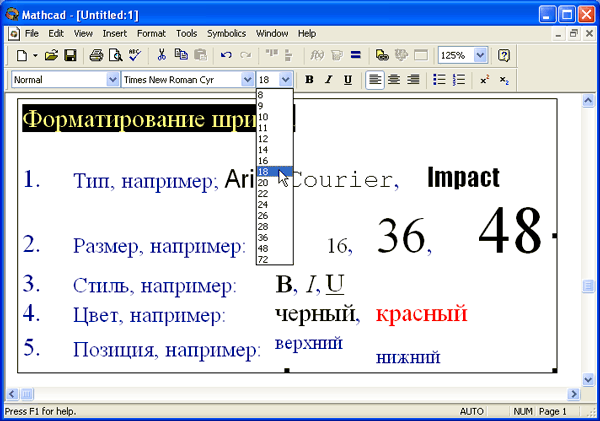
Рис. 17.13. Примеры шрифтового оформления текста
- Font Style (Стиль шрифта) – поле в окне Text Format (Формат текста), ему соответствуют кнопки на панели форматирования:
- Bold (Полужирный);
- Italic (Наклонный);
- Underlined (Подчеркнутый).
- Strikeout (Зачеркнутый) – флажок в диалоге Text Format;
- Color (Цвет) – поле со списком в диалоге Text Format;
- Position (Позиция) – флажки в диалоге Text Format:
- Superscript (Верхний индекс);
- Subscript (Нижний индекс).
Примеры форматирования шрифта показаны на рис. 17.13.
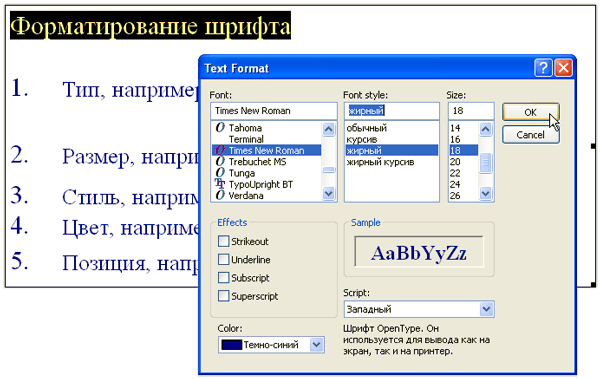
Рис. 17.14. Диалоговое окно Text Format
